一、加入QQ群
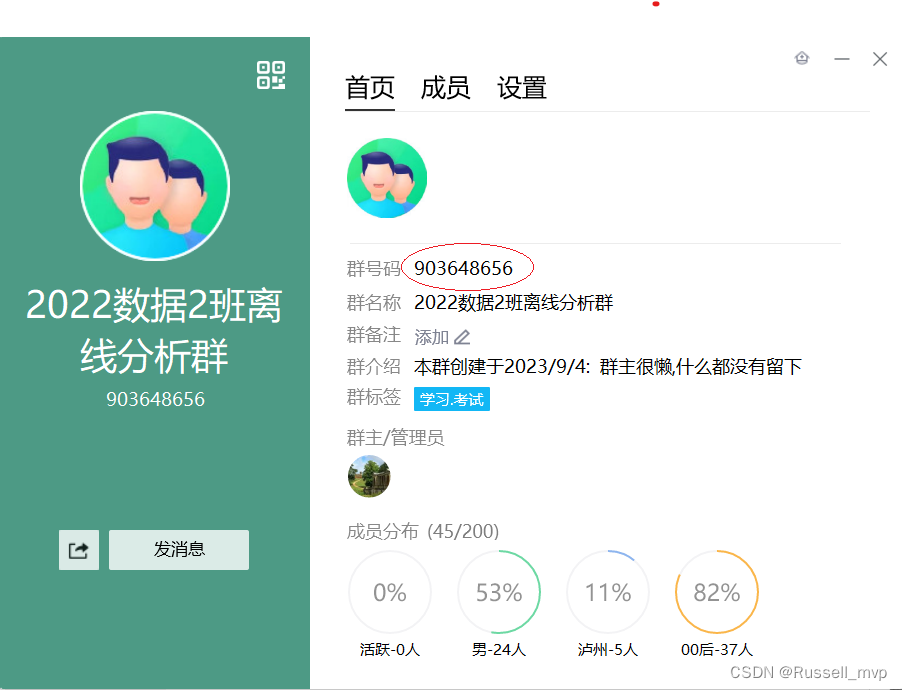QQ群号
- 2022数据2班离线分析群 - QQ群号

(二)加群要求
- 必须是大数据学院同学
- 修改群名片,使用实名
二、加入云班课
- 2022数据2班离线分析云班课

三、使用思维导图
(一)下载xMind软件
- 从群共享下载软件到本地

(二)安装xMind软件
- 按向导一步一步完成软件的安装
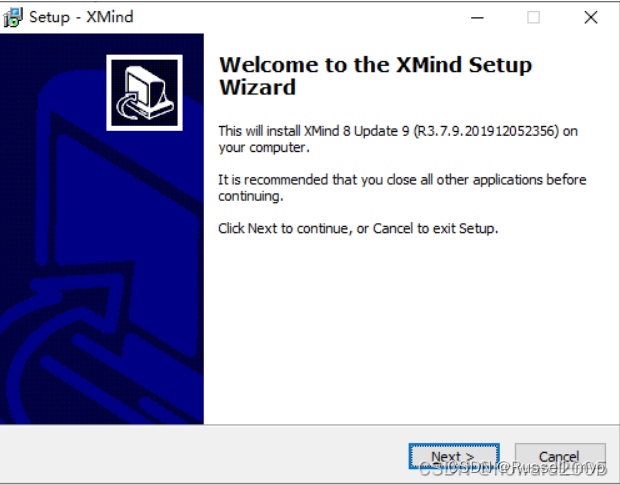
- 安装完成之后,桌面会产生一个图标

(三) 创建思维导图
1、选择模板
- 选择自己喜欢的某一个模板

2、选择风格
- 选择一个自己喜欢的风格

3、操作节点
- 选择节点
- 创建子节点:按Tab键
- 创建兄弟节点:按
Enter键 - 删除节点
4、实战 - 自我介绍
四、使用csdn博客
(一)注册博客账号
- 有多种注册方式,选择一种自己喜欢的方式注册即可

(二)设置默认编辑器
- 设置MarkDown编辑器为默认编辑器

- 设置好之后,一定要单击【保存】按钮

(一)创建csdn博客
- 创建一个新的博客

1、自动生成目录
- 在博客第一行添加@
[toc] 
2、设置目录级别
- 一级标题:
# - 二级标题:
## - 三级标题:
### - 四级标题:
####
3、制作简单表单
- 代码
-
|学号|姓名|性别|年龄|专业|班级|手机
|-|-|-|-|-|-|-
|22264101|杨勇君|男|19|大数据技术|大数据二班|19881091566
|22264190|王建军|男|21|大数据技术|大数据二班|19882319857
|22264068|宋春宇|男|19|人工智能|人工智能二班|15298006514 - 效果
-
学号 姓名 性别 年龄 专业 班级 手机 22264101 杨勇君 男 19 大数据技术 大数据二班 19881091566 22264190 王建军 男 21 大数据技术 大数据二班 19882319857 22264068 宋春宇 男 19 人工智能 人工智能二班 15298006514
4、编写数学公式
(1)上标
- 代码
$a^2+b^2=c^2$ - 效果
- a 2 + b 2 = c 2 a^2+b^2=c^2 a2+b2=c2
(2)下标
- 代码
$x_1=5,.......,x_{100}=6$- 效果
- x 1 = 5 , . . . . . . . , x 100 = 6 x_1=5,.......,x_{100}=6 x1=5,.......,x100=6
(3)根式
- 代码
$\sqrt{100}=10$$\sqrt[3]{1000}=10$- 效果
- 100 = 10 \sqrt{100}=10 100=10
- 1000 3 = 10 \sqrt[3]{1000}=10 31000=10
(4) 分式
-代码
$\frac{x}{y+z}$$\displaystyle\frac{x}{y+z}$- 效果
- x y + z \frac{x}{y+z} y+zx
- x y + z \displaystyle\frac{x}{y+z} y+zx
(5) 定积分
- 代码
$\displaystyle\int_{10}^{20}(x^2-3x+2)dx$- 效果
- ∫ 10 20 ( x 2 − 3 x + 2 ) d x \displaystyle\int_{10}^{20}(x^2-3x+2)dx ∫1020(x2−3x+2)dx
(6) 求解一元二次方程
- 方程: a x 2 + b x + c = 0 ( a ≠ 0 ) ax^2+bx+c=0\ (a\ne0) ax2+bx+c=0 (a=0)
- 判别式: δ = b 2 − 4 a c \delta = b^2-4ac δ=b2−4ac
- 当
δ
\delta
δ > 0时,有两个不相等实根
x 1 = − b + b 2 − 4 a c 2 a \displaystyle x_1=\frac{-b+\sqrt{b^2-4ac}}{2a} x1=2a−b+b2−4ac
x 1 = − b − b 2 − 4 a c 2 a \displaystyle x_1=\frac{-b-\sqrt{b^2-4ac}}{2a} x1=2a−b−b2−4ac - 当
δ
\delta
δ = 0时,有两个相等实根
x 1 = x 2 = − b 2 a \displaystyle x_1 = x_2 =- \frac{b}{2a} x1=x2=−2ab - 当
δ
\delta
δ < 0时,有两个不相等复根
x 1 = − b 2 a + 4 a c − b 2 2 a i \displaystyle x_1=- \frac{b}{2a}+\frac{\sqrt{4ac-b^2}}{2a}i x1=−2ab+2a4ac−b2i
x 1 = − b 2 a − 4 a c − b 2 2 a i \displaystyle x_1=- \frac{b}{2a}-\frac{\sqrt{4ac-b^2}}{2a}i x1=−2ab−2a4ac−b2i
五 、课后感受
(一)、老师非常健谈,知识点讲的非常清楚,课堂气氛非常活跃,使得同学们能够积极的深入学习,老师中英文穿插的讲课方式,非常有趣。
(二)、有时讲的比较快,使得有些同学没能跟得上节奏,但是老师能知道这一点,所以会放慢,来等同学们跟上,而且会告诉同学们不用着急,慢慢来,最主要的是能跟上,学到知识,总之,老师讲的是绘声绘色,一丝不苟,就像春风化细雨,润物细无声。
六
(一)思维导图
(二)结构化与半结构化
1、结构化数据
- MySQL表 - user表

2、半结构化数据

- XML文件 - user.xml
<?xml version="1.0" encoding="utf-8"?>
<uers>
<user>
<id>1</id>
<username>无心剑</username>
<password>12345</password>
<telephone>1234545678908</telephone>
<register_time>2023-09-06 09:34:34</register_time>
</user>
<user>
<id>2</id>
<username>杨勇君</username>
<password>12345</password>
<telephone>1234545678908</telephone>
<register_time>2023-09-06 09:34:34</register_time>
</user>
<user>
<id>3</id>
<username>急急急</username>
<password>12345</password>
<telephone>1234545678908</telephone>
<register_time>2023-09-06 09:34:34</register_time>
</user>
<user>
<id>4</id>
<username>吉娃娃</username>
<password>12334</password>
<telephone>1234545678908</telephone>
<register_time>2023-09-04 09:33:34</register_time>
</user>
</uers>
- JSON文件 - user.json

{
"id":1,
"username":"无心剑",
"password":"12345",
"telephone":"11111111111",
"register_time":"2023-01-01 01:01:01"
},
{
"id":2,
"username":"红外线",
"password":"23456",
"telephone":"22222222222",
"register_time":"2023-02-02 02:02:02"
},
{
"id":3,
"username":"刘涛",
"password":"34567",
"telephone":"33333333333",
"register_time":"2023-03-03 03:03:03"
},
{"id":4,
"username":"宋春宇",
"password":"45678",
"telephone":"44444444444",
"register_time":"2023-04-04 04:04:04",
}
]
3、用JsonView查看JSON文件
- JsonView软件

- 打开JsonView软件,默认是Text选项卡

-
粘贴JSON代码
-

-
切换到
Viewer选显卡,可视化查看JSON -

七、大数据工程师技能树
八、使用LiceCap录屏软件
(一)下载软件
- 从群共享下载到本地

(二)安装软件

- 安装完成之后,桌面产生一个图标

(三)使用软件
-
单击【Record】按钮,开始录屏

-
设置录屏文件保存位置和文件名

- 录制完成后,单击【Stop】按钮

- 查看录屏文件

九.登录大数据实训云
(一)
- 园内网地址:http://192.168.176.250,输入用户名和密码(每个同学都已经分配了账号)

- 单击【登入】按钮,大家首先看到的是资源概览

- 关注VCPU数量和内存,创建实例好分配相应的VCPU和内存资源,比如,4 44核虚拟机最多能创建5 55个(20 ÷ 4 = 5 20 \div 4 = 520÷4=5
- 规划网络实例

(二)创建网络
- 要先创建网络,名称自定,然后在网络里创建我们搭建集群需要的实例(虚拟机)。
- 点开【网络】|【网络】

- 单击【创建网络】按钮(大家取自定的网络名称)

- 输入网络名称之后,单击【下一项】按钮

- 输入子网名称和网络地址之后,单击【下一项】

- 单击【创建】按钮

- 查看网络拓扑,我们创建的网络跟校园网尚未连接

(三)创建路由
- 自建网络要与校园网建立连接,首先得创建路由,下面我们学习创建路由的方法。
- 点开【网络】|【路由】

- 单击【新建路由】按钮

- 输入路由名称,选择外部网络- 校园网,然后单击【新建路由】按钮

- 查看网络拓扑,路只修了一半

(四)添加接口
- 点开网络拓扑,将鼠标移到路由器图标上,弹出一个对话框

- 单击【提交】按钮

- 再查看网络拓扑

- 基于路由添加接口之后,我们创建的网络与校园网就连接起来,后面我们创建的实例就可以通过校园网ping通外网(因特网)。
(五)创建端口
- 要让我们创建的实例(虚拟机)有固定的IP地址,我们需要创建端口,绑定固定的IP地址。
- 点开【网络】|【网络】

- 单击【Russell】链接,显示概览

- 切换到【端口】选项卡

- 单击【创建端口】按钮

- 输入端口名称,采用固定IP地址,设置固定的IP地址 - 192.168.1.100,然后单击【创建】按钮

- 同理,我们再创建实训需要的3个端口:master_port、slave1_port、slave2_port

(六)添加安全组规则
- 我们后面要用FinalShell工具软件SSH连接我们创建的虚拟机,需要添加安全组规则,放开ICMP协议和TCP协议入口的全部端口。
- 点开【网络】|【安全组】

- 单击
default安全组的【管理规则】按钮,默认有4条规则

- 单击【添加规则】按钮,然后选择【所有ICMP协议】规则

- 单击添加按钮

(七)创建实例
- 基于镜像源创建实例,绑定先前我们在自建网络里创建的端口,这样我们创建的实例就有了固定的私有IP地址,但是为了在本机使用FinalShell工具软件来SSH连接虚拟机实例,我们还得绑定一个浮动的IP地址。下面我们学习如何创建实例。
(一)实例规划
-
实例地址 IP地址 主机名 ied 192.168.1.100 ied master 192.168.1.101 ied slave1 192.168.1.102 slave1 slave2 192.168.1.103 slave2
(二)创建实例
-
点开【计算】|【实例】
-

-
单击【创建实例】按钮,输入实例名称 - ied
-

-
单击【下一项】按钮,然后选择【CentOS 7.9】镜像源
-

-
单击【下一项】按钮,然后选择实例类型
- 4C4G-40G(四核CPU、4G内存、40G硬盘)

-
单击【下一项】按钮,不分配网络
-

-
单击【下一项】,分配端口
ied_port -

-
单击【下一项】按钮,分配默认安全组
-

-
单击【创建实例】按钮
-

-
如果我们希望本机能够访问虚拟机ied,就要绑定浮动IP地址
-

-
单击【绑定浮动IP】选项
-

-
单击【+】按钮

-
单击【分配IP】按钮

-
单击【关联】按钮

-
控制台进入虚拟机ied,用户名:root,密码:p@ssw0rd
-

-
查看防火墙状态,执行命令:
systemctl status firewalld -

-
关闭并禁用防火墙

-
再次查看防火墙状态

-
本机无法通过私有IP地址访问虚拟机ied

-
本机只能通过浮动IP地址(192.168.219.149)ping虚拟机ied
-

























 9037
9037











 被折叠的 条评论
为什么被折叠?
被折叠的 条评论
为什么被折叠?








